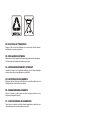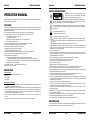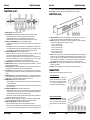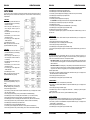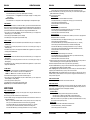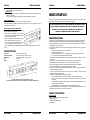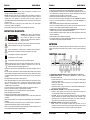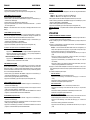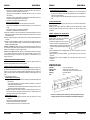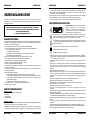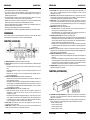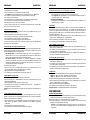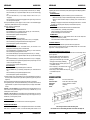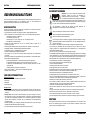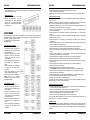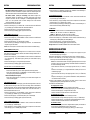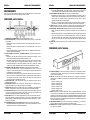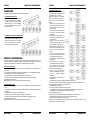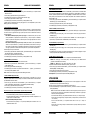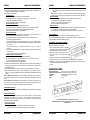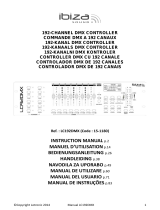JBSYSTEMS LIGHT LED DIRECTOR de handleiding
- Categorie
- Stroboscopen
- Type
- de handleiding
Pagina laadt ...

EN - DISPOSAL OF THE DEVICE
Dispose of the unit and used batteries in an environment friendly manner
according to your country regulations.
FR - DÉCLASSER L’APPAREIL
Débarrassez-vous de l’appareil et des piles usagées de manière écologique
Conformément aux dispositions légales de votre pays.
NL - VERWIJDEREN VAN HET APPARAAT
Verwijder het toestel en de gebruikte batterijen op een milieuvriendelijke
manier conform de in uw land geldende voorschriften.
DU - ENTSORGUNG DES GERÄTS
Entsorgen Sie das Gerät und die Batterien auf umweltfreundliche Art und
Weise gemäß den Vorschriften Ihres Landes.
ES - DESHACERSE DEL APARATO
Reciclar el aparato y pilas usadas de forma ecologica conforme a las
disposiciones legales de su pais.
PT - COMO DESFAZER-SE DA UNIDADE
Tente reciclar a unidade e as pilhas usadas respeitando o ambiente e em
conformidade com as normas vigentes no seu país.
Pagina laadt ...
Pagina laadt ...
Pagina laadt ...
Pagina laadt ...
Pagina laadt ...
Pagina laadt ...
Pagina laadt ...
Pagina laadt ...
Pagina laadt ...
Pagina laadt ...

NEDERLANDS HANDLEIDING
JB SYSTEMS
®
21/50 LED DIRECTOR
GEBRUIKSAANWIJZING
Hartelijk dank voor de aankoop van dit JB Systems
®
product. Om ten volle te kunnen profiteren van alle
mogelijkheden en voor uw eigen veiligheid, gelieve de aanwijzingen zeer zorgvuldig te lezen voor U begint
het apparaat te gebruiken.
DOOR U OP ONZE MAILINGLIJST IN TE SCHRIJVEN ONTVANGT U STEEDS DE
LAATSTE INFORMATIE OVER ONZE PRODUKTEN: NIEUWIGHEDEN, SPECIALE
ACTIES, OPENDEURDAGEN, ENZ.
SURF NAAR: WWW.BEGLEC.COM
KARAKTERISTIEKEN
In dit apparaat is radio-interferentie onderdrukt. Dit product voldoet aan de gangbare Europese en nationale
voorschriften. Het is vastgesteld dat het apparaat er zich aan houdt en de desbetreffende verklaringen en
documenten zijn door de fabrikant afgegeven.
Programmeerbare LED controller met 6 uitgangen van elk 4 kanalen (RGB+DIM)
Perfect voor automatisering van indoor en outdoor LED projectoren dankzij de ingebouwde klok:
Jaarkalender met tijd, dag, maand, jaar
3 verschillende programma’s per dag
Week programma 7dagen x 3programma’s = max. 21 programma’s per week
Backup batterij om de gegevens te bewaren.
Snelle en eenvoudige programmatie van max. 24 chases van elk max. 30 scenes
Fade & wachttijd tussen 2 kleuren kunnen ingesteld worden tot 90minuten
Onafhankelijke fade en wachttijd instelling gedurende weergave
Keyboard vergrendeling om ongewenste manipulatie te vermijden
24 macro’s met programmeerbare fade & wachttijd
Elke uitgang wordt visueel via RGB LEDs weergegeven: zo kunt u zelfs programma’s maken zonder dat er
projectoren zijn aangesloten
LCD display met 2x8 karakters voorzien van achtergrondverlichting en een grote keuze draaiknop voor
een gemakkelijke navigatie
Flexibele DMX in/uitgang configuratie:
6 DMX uitgangen (RGB+DIM) om LED projectoren in ster configuratie aan te sluiten
1 gecombineerde DMX uitgang (24kanalen) om LED projectoren in ketting configuratie aan te sluiten
1 DMX ingang met DMX adres instelling: voorrang over interne programma’s wanneer een DMX
signaal waargenomen wordt.
1 DMX doorgang: rechtstreeks gelinkt met de DMX ingang.
Data (chases, schema’s, …) kan tussen 2 toestellen uitgewisseld worden.
Compacte 19”-rack /1U behuizing.
EERSTE INGEBRUIKNAME
Controleer de inhoud:
Kijk na of de verpakking volgende onderdelen bevat:
LED Director
Voedingsadapter
Gebruiksaanwijzing
Belangrijke instructies:
Controleer voor het eerste gebruik van het apparaat of het tijdens het transport beschadigd werd. Mocht er
schade zijn, gebruik het dan niet, maar raadpleeg eerst uw dealer.
Belangrijk: Dit apparaat verliet de fabriek in uitstekende staat en goed verpakt. Het is erg belangrijk dat
de gebruiker de veiligheidsaanwijzingen en raadgevingen in deze gebruiksaanwijzing uiterst nauwkeurig
NEDERLANDS HANDLEIDING
JB SYSTEMS
®
22/50 LED DIRECTOR
volgt. Elke schade veroorzaakt door verkeerd gebruik van het apparaat valt niet onder de garantie. De
dealer aanvaardt geen verantwoordelijkheid voor mankementen en problemen die komen door het
veronachtzamen van deze gebruiksaanwijzing.
Bewaar deze brochure op een veilige plaats om hem in de toekomst nogmaals te kunnen raadplegen.
Indien U het apparaat verkoopt, denkt U er wel aan om de gebruiksaanwijzing bij te voegen.
Om het milieu te beschermen, probeer zoveel mogelijk het verpakkingsmateriaal te recycleren.
VEILIGHEIDSVOORSCHRIFTEN:
Stel dit apparaat niet bloot aan regen of vocht, dit om het risico op brand en elektrische schokken te
voorkomen.
Om de vorming van condensatie binnenin te voorkomen, laat het apparaat aan de omgevingstemperatuur
wennen wanneer het, na het transport, naar een warm vertrek is overgebracht. Condensatie kan het
toestel soms verhinderen perfect te functioneren. Het kan soms zelfs schade aan het apparaat
toebrengen.
Gebruik dit apparaat uitsluitend binnenshuis.
Plaats geen stukken metaal en mors geen vocht binnen in het toestel om elektrische schokken of storing
te vermijden. Objecten gevuld met water, zoals bvb. Vazen, mogen op dit apparaat worden geplaatst.
Indien er toch een vreemd voorwerp of water in het apparaat geraakt, moet U het direct van het lichtnet
afkoppelen.
Open vuur, zoals brandende kaarsen, mogen niet op het apparaat geplaatst worden.
Bedek geen enkele ventilatieopening om oververhitting te vermijden.
Zorg dat het toestel niet in een stoffige omgeving wordt gebruikt en maak het regelmatig schoon.
Houd het apparaat uit de buurt van kinderen.
Dit apparaat mag niet door onervaren personen bediend worden.
De maximum veilige omgevingstemperatuur is 40°C. Gebruik het apparaat dus niet bij hogere
temperaturen.
Trek altijd de stekker uit wanneer het apparaat gedurende langere tijd niet wordt gebruikt of alvorens met
de onderhoudsbeurt te beginnen.
De elektrische installatie behoort uitsluitend uitgevoerd te worden door bevoegd personeel, volgens de in
uw land geldende regels betreffende elektrische en mechanische veiligheid.
Controleer dat de beschikbare spanning niet hoger is dan die aangegeven op de achterzijde van het
toestel.
Het stopcontact zal steeds vrij toegankelijk blijven zodat de stroomkabel op elk moment kan worden
uitgetrokken.
De elektrische kabel behoort altijd in uitstekende staat te zijn. Zet het apparaat onmiddellijk af als de
elektrische kabel gekneusd of beschadigd is. De kabel moet vervangen worden door de fabrikant zelf, zijn
dealer of vergelijkbare bekwame personen om een brand te voorkomen.
CAUTION
WAARSCHUWING:
Om het risico op elektrocutie zoveel
mogelijk te vermijden mag u nooit de behuizing
verwijderen. Er bevinden zich geen onderdelen in het
toestel die u zelf kan herstellen. Laat de herstellingen
enkel uitvoeren door een bevoegde technicus.
De bliksempijl die zich in een gelijkbenige driehoek bevindt is bedoeld om u te wijzen op het
gebruik of de aanwezigheid van niet-geïsoleerde onderdelen met een “gevaarlijke spanning” in
het toestel die voldoende kracht heeft om een risico van elektrocutie in te houden.
Het uitroepteken binnen de gelijkbenige driehoek is bedoeld om de gebruiker erop te wijzen dat
er in de meegeleverde literatuur belangrijke gebruik en onderhoudsinstructies vermeld staan
betreffende dit onderdeel.
Dit symbool betekent: het apparaat mag enkel binnenhuis worden gebruikt.
Dit symbool betekent: Lees de handleiding!
Dit symbool betekent: Klasse III apparaten
Het toestel is geschikt om gemonteerd te worden op standaard ontvlambare oppervlakten.
Standaard ontvlambare oppervlakten omvatten bouwmaterialen zoals hout en houtbevattende
materialen van meer dan 2mm dik

NEDERLANDS HANDLEIDING
JB SYSTEMS
®
23/50 LED DIRECTOR
Laat de elektrische draad nooit in contact komen met andere draden.
Om een brand te voorkomen, dient het controletoestel van de lamp enkel gebruikt te worden met de
adapter die bij het toestel geleverd werd. Wanneer de adapter beschadigd is, dient een adapter van
hetzelfde model gebruikt te worden.
Om elektrische schokken te voorkomen, moet U de behuizing niet openen. Afgezien van de zekering
zitten er geen onderdelen in die door de gebruiker moeten worden onderhouden.
Repareer nooit een zekering en overbrug de zekeringhouder nooit. Vervang een beschadigde zekering
steeds door een zekering van hetzelfde type en met dezelfde elektrische kenmerken.
Ingeval van ernstige problemen met het bedienen van het toestel, stopt U onmiddellijk het gebruik ervan.
Contacteer uw dealer voor een eventuele reparatie.
Gebruik best de originele verpakking als het toestel vervoerd moet worden.
Om veiligheidsredenen is het verboden om ongeautoriseerde modificaties aan het toestel aan te brengen.
ONDERHOUD
Reinig het toestel met een zacht, lichtjes bevochtigd doek. Vermijd water te morsen in het toestel. Gebruik
nooit vluchtige producten zoals benzeen of thinner, dit kan het toestel beschadigen.
FUNCTIES (VOORZIJDE)
1. POWER SCHAKELAAR: wordt gebruikt om het toestel aan/uit te zetten.
2. TOESTEL TOETS: wordt gebruikt om een projector te selecteren/deselecteren, de RGB indicator geeft
de status weer:
RGB indicator AAN: de uitgang is aan en klaar om bewerkt te worden (druk even op de projector
toets)
RGB indicator KNIPPERT: de uitgang is aan maar kan niet bewerkt worden (druk even op de
projector toets)
RGB indicator UIT: de uitgang is uit en kan niet bewerkt worden (druk gedurende ongeveer 1
seconde op de projector toets)
3. BLACKOUT / AUTONOME TOETS: deze toets heeft 2 verschillende functies:
BLACKOUT: druk even op deze toests om de blackout aan/uit te schakelen, de gele LED is aan
wanneer de uitgangen op nul staan.
AUTONOME: druk gedurende ongeveer 1seconde op deze toets om het DMX signal af te sluiten op
alle DMX uitgangen de aangesloten projectoren beginnen automatisch autonoom te werken. De
gele LED knippert terwijl “STAND ALONE” op de display wordt weergegeven. Druk even op de toets
om deze werkmodus uit te schakelen.
4. MENU / FADE TIME TOETS: deze toets heeft 2 verschillende functies:
MENU: druk gedurende ongeveer 1 seconde op deze toets om toegang te verkrijgen tot het
instellingsmenu: zie verder voor meer uitleg over dit menu. Druk even op de toests om het
instellingsmenu te verlaten.
FADE TIME: De fade time bepaalt de overgangstijd die nodig is om van de ene kleur over te vloeien
naar de volgende. Klik op deze toets om de overgangstijd in te stellen. Deze kan gebruikt worden in
de weergavemodus van een chase of wanneer een macro ingesteld wordt. Gebruik de draaiknop
(14) om de overgangstijd in te stellen van 0 seconden tot max. 90 minuten.
5. CHASE TOETS: wordt gebruikt om één van de 24 chase programma’s te kiezen. Draai aan de
keuzeknop (14) om uw keuze te maken.
6. SCENE TOETS: wordt gebruikt om een scene in een chase te kiezen (er verschijnt “MANUAL”op de
display) , draai aan het keuzewiel (14) om de gewenste scene te kiezen.
NEDERLANDS HANDLEIDING
JB SYSTEMS
®
24/50 LED DIRECTOR
7. COLOR TOETS: druk op deze toets (er verschijnt “Color”op de display) om de gewenste kleur in te
stellen. Kies nu 1 of meerdere projectoren (2) en gebruik de draaiknop (14) om één van de 255
beschikbare kleuren te kiezen.
8. FADE TOETS: de fade time bepaalt de overgangstijd die nodig is om van de ene kleur over te vloeien
naar de volgende. Druk op deze toets (er verschijnt “Fade” op de display) en gebruik de draaiknop (14)
om de gewenste overgangstijd voor de geselecteerde projector(en) in te stellen.
9. MACRO TOETS: er zijn 24 voorgeprogrammeerde macro’s welke u kunt gebruiken om scènes en
chases te maken. Druk op deze toests ( er verschijnt “Macro” op de display) en gebruik de draaiknop
(14) om de gewenste macro voor de geselecteerde projector(en) te kiezen. U kunt de overgangstijd (4)
en de wachttijd (13) instellen zoals u het wenst.
10. DIMMER TOETS: deze toets heeft 2 verschillende functies:
IN PROGRAM MODUS: u kunt op deze toets drukken en aan het keuzewiel (14) draaien om het
dimmer niveau van één of meerdere projectoren in te stellen.
IN PLAYBACK MODUS: u kunt op deze toets drukken en aan het keuzewiel (14) draaien om het
dimmer niveau van alle projectoren tegelijk in te stellen. (master dimmer)
11. PROGRAM / RECORD TOETS: deze toets heeft 2 verschillende functies:
PROGRAM: druk gedurende ongeveer 1 seconde deze knop om de chase programmeermodus te
betreden (de groene LED knippert) en gebruik de draaiknop (14) om de Chase te kiezen welke u wilt
maken of bewerken. Wanneer u klaar bent met de instellingen moet u terug gedurende ongeveer 1
seconde op de knop duwen om de programmeermodus te verlaten.
RECORD: terwijl u in de programmeermodus zit kunt u even op deze knop drukken om de scene die
u juist bewerkt heeft op te slaan. Op de display verschijnt “STORE OK” en er wordt overgegaan naar
de volgende stap.
12. DISPLAY: vereenvoudigt aanzienlijk het gebruik en het programmeren. Wanneer een DMX signal
waargenomen wordt op de DMX ingang (18) wordt er op de display het startadres weergegeven dat u
gekozen heeft voor de inkomende DMX kanalen.
13. ENTER / WAIT TIME TOETS: deze toets heeft 2 verschillende functies:
ENTER: druk even op de toets om de menuinstellingen die op de display worden weergegeven te
bevestigen.
WAIT TIME: de wachttijd pepaalt hoe lang het duurt alvorens de volgende scene van start gaat of
wanneer de volgende stap in de macro plaats vindt. Druk op deze toets om de wachttijd in te stellen.
Kan gebruikt worden in de chase weergavemodus of wanneer een macro ingesteld wordt. Gebruik
de draaiknop (14) om de wachttijd in te stellen van 0 seconden tot 90 minuten.
14. KEUZEDRAAIKNOP: wordt gebruikt om de menu’s te overlopen en om verschillende waarden die op de
display worden weergegeven aan te passen.
FUNCTIES (ACHTERZIJDE)
15. UITGANGEN VOOR DE PROJECTOREN: worden gebruikt om de LED projectoren in “sterconfiguratie”
aan te sluiten. Elk van de 6 uitgangen gebruikt 4 kanalen, elk in dezelfde vorlgorde: R+G+B+DIM (of
DIM+R+G+B ~ zie setup menu)
16. DMX OUT: wordt gebruikt om alle LED projectoren in een “ketting configuratie” (alle toestellen in een
DMX lijn). De kanalen van de verschillende projectoren worden samengebracht tot 24 kanalen:
Toestel1 = kanalen 001 tot 004
Toestel2 = kanalen 005 tot 008
Toestel3 = kanalen 009 tot 012
Toestel4 = kanalen 013 tot 016

NEDERLANDS HANDLEIDING
JB SYSTEMS
®
25/50 LED DIRECTOR
Toestel5 = kanalen 017 tot 020
Toestel6 = kanalen 021 tot 024
17. DMX IN: wordt normaal gezien niet gebruikt MAAR u kunt een externe DMX-controller aansuiten. Van
zodra er een DMX signaal waargenomen wordt op deze ingang krijgt dit signaal voorrang op het signaal
dat door de LED Director gegenereerd wordt. Dit betekent date en externe DMX controller automatisch
de controle kan overnemen over de toestellen die op de DMX uitgangen van de LED Director zijn
aangesloten. U kunt zelfs bepalen van welk adres de inkomende DMX signalen moeten gestuurd
worden naar de uitgangen (zie punt 5 in het hoofdstuk “setup menu”).
18. DMX THROUGH: dit is een exacte copy van de DMX ingang (17) en wordt gebruikt om de LED Director
aan te sluiten in een ketting van een uitgebeide installatie.
19. DC-INGANG: ingang voor de stroomadapter. Deze ingang is voorzien voor een voltage van 9V
dc
tot
12V
dc
van minimum 300mA.
AANSLUITINGEN
De LED kunnen op 2 manieren op de LED Director worden aangesloten:
STER CONFIGURATIE
De 6 DMX uitgangen (15) worden benut waarbij
de LED projectoren elk ingesteld worden op
DMX adres 001. U kunt natuurlijk verschillende
LED projectoren op 1 elke uitgang aansluiten
(bvb. 1A en 1B op de afbeelding) maar ze
moeten allemaal ingesteld worden op DMX start
adres 001.
KETTING CONFIGURATIE
Alle LED toestellen worden aangesloten op de
DMX uitgang (16). Alle LED toestellen moeten
ingesteld worden op hun specifiek DMX adres,
(zie n°16 in in het vorige hoofdstuk) afhankelijk
van op welk van de 6 kanalen u ze wilt toewijzen.
SETUP MENU
Het setup menu wordt gebruikt om de LED Director te configureren en om enkele minder gebruikte functies
uit te voeren. Druk gedurende ongeveer 1 seconde op de MENU toets (4) om het setup menu te betreden.
Het menu bevat 11 secties welke hieronder beschreven worden:
1/ SET DATE (datum instellen)
Gebruik de draaiknop (14) om “SET DATE” te kiezen en druk op de ENTER toets (13) de ingestelde
datum wordt weergegeven op de display.
Gebruik de draaiknop (14) om het item te kiezen dat u wilt wijzigen (jaar, maand of dag zullen onderstreept
zijn)
Druk op ENTER (13) en gebruik de draaiknop (14) om de waarde aan te passen
Druk op ENTER (13) om te bevestigen en pas ook de andere waarden aan.
Draai aan de keuzeknop (14) tot “STORE DATE SET” op de display verschijnt
Druk op ENTER (13) om te bevestigen.
Opmerking: indien u naar het hoofdmenu wenst terug te keren moet u gewoon even om de MENU toets (4)
drukken.
NEDERLANDS HANDLEIDING
JB SYSTEMS
®
26/50 LED DIRECTOR
2/ SET TIME (uur instellen)
Gebruik de draaiknop (14) om “SET TIME” te kiezen en druk op de ENTER toets (13) de ingestelde tijd
wordt weergegeven op de display.
Gebruik de draaiknop (14) om het item te kiezen dat u wilt wijzigen (uur, minuten of seconden zullen
onderstreept zijn)
Druk op ENTER (13) en gebruik de draaiknop (14) om de waarde aan te passen
Druk op ENTER (13) om te bevestigen en pas ook de andere waarden aan.
Draai aan de keuzeknop (14) tot “STORE
TIME SET” op de display verschijnt
Druk op ENTER (13) om te bevestigen.
Opmerking: indien u naar het hoofdmenu
wenst terug te keren moet u gewoon even
om de MENU toets (4) drukken.
3/ SET CLOCK
Hier kunt u de start/stop tijden voor
maximum 21 chase timers in te stellen (3
chases/dag x 7 dagen = 21 timers)
Opmerking: terwijl u een timer
programmeert moet u juist even op de
MENU toets (4) drukken om naar de vorige
stap terug te gaan om deze te corrigeren.
Gebruik de draaiknop (14) om “SET
CLOCK” te kiezen en druk op de ENTER
toets (13) “CLOCK SET: SUN”. (SUN =
Sunday) wordt weergegeven op de
display
Gebruik de draaiknop (14) om de
gewenste dag te kiezen. (in dit voorbeeld
kiezen wij MON “Monday”)
Druk op ENTER (13) om te bevestigen
“CLOCK MON: x” (x = het nummer van de
timer) wordt weergegeven op de display
Gebruik de draaiknop (14) om de timer te
kiezen welke u wilt instellen. (in dit
voorbeeld kiezen we 2 “timer 2”)
Druk op ENTER (13) om te bevestigen
“ON: MON hr:min:sec” (starttijd van de
chase timer) wordt weergegeven op de
display
Gebruik de draaiknop (14) om het item te
kiezen dat u wilt bewerken (uur, minuten
of seconden zal onderstreept zijn)
Druk op ENTER (13) en gebruik de
draaiknop (14) om de waarde aan te
passen.
Druk op ENTER (13) om te bevestigen en
pas ook de andere waarden aan.
Draai aan de keuzeknop (14) tot “OFF:
FRI hr:min:sec” (stoptijd van de chase timer) op de display verschijnt
Gebruik de draaiknop (14) om het item te kiezen dat u wilt bewerken (dag, uur, minuten of seconden zal
onderstreept zijn)
Druk op ENTER (13) en gebruik de draaiknop (14) om de waarde aan te passen
Druk op ENTER (13) om te bevestigen en pas ook de andere waarden aan.
Draai aan de keuzeknop (14) tot “CHASE [01]” (nummer van de chase dat u wilt kiezen) op de display
verschijnt
Druk op ENTER (13) en gebruik de draaiknop (14) om de waarde aan te passen

NEDERLANDS HANDLEIDING
JB SYSTEMS
®
27/50 LED DIRECTOR
Druk op ENTER (13) om te bevestigen
Draai aan het keuzewiel (14) tot “CLOCK [OFF]” op de display verschijnt
OPGELET!!! CLOCK [OFF] betekent dat de timer wel geprogrammeerd is maar NIET actief is!!!
Druk op ENTER (13) en gebruik het keuzewiel (14) om dit te veranderen in “CLOCK [ON]”
Druk op ENTER (13) om te bevestigen
Draai aan het keuzewiel (14) tot “STORE MON2 SET” (in ons voorbeeld!) op de display verschijnt
Druk op ENTER (13) om te bevestigen (gele en groene LED knipperen 3x)
Op de display verschijnt “CLOCK SUN:2” (in ons voorbeeld!)
u kunt de procedure opnieuw starten om een nieuwe timer te programmeren OF druk 2x op de MENU
toets (4) om terug te keren naar het hoofdmenu.
4/ DELETE CHASE (chase wissen)
Gebruik het keuzewiel (14) om “DELETE CHASE” te kiezen en druk op de ENTER toets (13) op de
display verschijnt “DELETE Chase: 01”.
Gebruik het keuzewiel (14) om de chase te kiezen die u wilt wissen
Druk op ENTER (13) om te bevestigen op de display verschijnt “DELETE? [NO]”
Gebruik het keuzewiel (14) om dit te veranderen in “DELETE? [YES]”
Druk op ENTER (13) om te bevestigen (de gele en groene LED knipperen 3x)
u kunt de procedure opnieuw starten om een nieuwe timer te programmeren OF druk op de MENU toets
(4) om terug te keren naar het hoofdmenu.
5/ CHASE BY TIME (chase volgens geprogrammeerde tijd)
Deze optie bepaalt hoe de parameters “fade time” en “wait time” de timing van de geprogrammeerde chase
tijdens de weergave beïnvloeden. Denk goed na alvorens u de chases begint te programmeren, gezien dit
het eindresultaat sterk beïnvloed. Er zijn 2 mogelijke opties:
RUN TIME BY CHASE: dit is de eenvoudigste methode, maar met de minste mogelijkheden. De
parameters “fade time” en “wait time” worden ingesteld tijdens de weergave. Dit betekent dat alle
stappen van de Chases dezelfde overgangstijd en wachttijd zullen hebben.
RUN TIME BY SCENE: via deze method kunt u verschillende overgangstijden en wachttijden
programmeren voor elke scene van een chase! U kunt dus de weergavetijden & de snelheden van de
kleurovergangen afzonderlijk instellen om zeer dynamische chases te bekomen. U kunt echter tijdens
de weergave deze parameters niet meer aanpassen!
Kies zoals hieronder weergegeven:
Gebruik het keuzewiel (14) om “CHASE BY TIME” te kiezen en druk op de ENTER toets (13) er
verschijnt “RUN TIME BY CHASE” of “RUN TIME BY SCENE” op de display.
Gebruik het keuzewiel (14) om de gewenste optie te kiezen.
Druk op ENTER (13) om te bevestigen (de gele en groene LED knipperen 3x)
6/ ERASE MEMORY (geheugen wissen)
Wees ZEER voorzichtig hiermee: het volledige geheugen zal gewist worden!
Gebruik het keuzewiel (14) om “ERASE MEMORY” te kiezen en druk op de ENTER toets (13) op de
display verschijnt “ERASE? [NO]”.
Gebruik het keuzewiel (14) om dit te veranderen in “ERASE? [YES]”
Druk op ENTER (13) om te bevestigen op de display verschijnt “Please Wait … “ gevolgd door het 3
keer knipperen van de gele en de groene LED.
Opmerking: indien u naar het hoofdmenu wenst terug te keren moet u gewoon even om de MENU toets (4)
drukken.
7/ LOCK KEYBOARD (toetsenbord vergrendelen)
Met deze optie kunt u het toetsenbord vergrendelen zodat onbevoegde personen deze niet kunnen
gebruiken. In het setup menu kunt u de vergredelingsoptie inschakelen, maar u moet nog enkele hadelingen
uitvoeren om het toetsenbord ECHT te vergrendelen!
Gebruik het keuzewiel (14) om “LOCK KEYBOARD” te kiezen en druk op de ENTER toets (13) op de
display verschijnt “LOCK ENABLE” (vergrendeling ingeschakeld) of “LOCK DISABLE” (vergrendeling
uitgeschakeld).
Gebruik het keuzewiel (14) om de gewenste optie te kiezen.
Druk op ENTER (13) om te bevestigen (de gele en de groene LED knipperen 3x)
NEDERLANDS HANDLEIDING
JB SYSTEMS
®
28/50 LED DIRECTOR
Het toetsenbord vergrendelen wanneer “LOCK KEYBOARD” is ingeschakeld:
TOETSENBORD VERGRENDELEN:
Druk op de ENTER toets (13) tot het “open” hangslot op de display verschijnt.
Druk tegelijkertijd op de projectorknoppen n° 1+3+6 om het toetsenbord volledig te vergrendelen
op de display verschijnt er een “gesloten” hangslot.
TOETSENBORD ONTGRENDELEN:
Druk tegelijkertijd op de projectortoetsen n° 1+3+6 om het toetsenbord terug te ontgrendelen het
toetsenbord is terug vrij voor gebruik.
8/ DMX ADRES
Wanneer er een externe DMX controller op de “DMX-in” (17) van de LED Director is aangesloten neemt
deze controller de sturing van de LED toestellen over. U kunt bepalen welke 24 DMX kanalen van de
controller er zullen gebruikt worden door eenvoudigweg het start adres in te stellen. Een voorbeeld: de
externe controller stuurt 512 DMX kanalen en u wilt dat kanalen 100 tot 123 de LED toestellen controleren
stel gewoon het DMX adres in op “100”:
Gebruik het keuzewiel (14) om “DMX ADDRESS” te kiezen en druk op de ENTER toets (13) op de
display verschijnt er “ADDRESS [xxx]” (xxx = huidige DMX adres)
Gebruik het keuzewiel (14) om het adres in te stellen; (100 in ons voorbeeld)
Druk op ENTER (13) om te bevestigen (de gele en de groene LED knipperen 3 x)
9/ DATA TRANSMIT (gegevensoverdracht)
Gebruik het keuzewiel (14) om “DATA TRANSMIT” te kiezen en druk op de ENTER toets (13) op de
display verschijnt er “TRANSMIT [NO]”
Druk op ENTER (13) om [NO] te bevestigen en keer weer naar het hoofdmenu, of gebruik het keuzewiel
(14) om dit te veranderen in “TRANSMIT [YES]”
Druk op ENTER (13) om te bevestigen op de display verschijnt “TRANSMIT met een progressie bar”
wacht even tot “TRANSMIT END” op de display verschijnt
10/ DATA RECEIVE (gegevens ontvangen)
Gebruik het keuzewiel (14) om “DATA RECEIVE” te kiezen en druk op de ENTER toets (13) op de
display verschijnt er “RECEIVE [NO]”
Druk op ENTER (13) om [NO] te bevestigen en keer weer naar het hoofdmenu, of gebruik het keuzewiel
(14) om dit te veranderen in “RECEIVE [YES]”
Druk op ENTER (13) om te bevestigen op de display verschijnt “RECEIVE met een progressie bar”
wacht even tot “RECEIVE END” op de display verschijnt
11/ DMX CONFIG
De LED Director kan LED projectoren aansturen met 2 verschillende DMX kanaal configuraties:
RGBM: CH1 = Rood + CH2 = Groen + CH3 = Blauw + CH4 = Master dimmer
MRGB: CH1 = Master dimmer + CH2 = Rood + CH3 = Groen + CH4 = Blauw
Controleer de DMX kanaal configuraties van uw toestellen en kies de gepaste configuratie:
Gebruik het keuzewiel (14) om “DMX CONFIG” te kiezen en druk op de ENTER toets (13) op de display
verschijnt er “CONFIG [RGBM]” of “CONFIG [MRGB]”.
Gebruik het keuzewiel (14) om uw gewenste optie te kiezen.
Druk op ENTER (13) om te bevestigen (de gele en de groene LED knipperen 3x)
Belangrijke opmerking: u kunt RGBM en MRGB toestellen niet samen gebruiken!
HOE GEBRUIKEN
HOE EEN CHASE PROGRAMMEREN
A. Druk gedurende ongeveer 1 seconde op de PROGRAM toets (11) om de programmeermodus te openen
de groene LED knippert terwijl er op de display “Chase [01]” verschijnt
B. Gebruik het keuzewiel (14) om de gewenste chase te kiezen, bijvoorbeeld chase 02
C. Druk op de SCENE toets (6) op de display verschijnt “C02 SN01” en de eventuele scene wordt
weergegeven op de knipperende RGB indicatoren (2).
Opmerking: als u “RUN TIME BY SCENE” in het setup menu kiest (zie punt 5 in het hoofdstuk “setup
menu”) kunt u een verschillende wachttijd en overgangstijd instellen voor elke scene tijdens het
programmeren:

NEDERLANDS HANDLEIDING
JB SYSTEMS
®
29/50 LED DIRECTOR
Druk op de WAIT TIME toets (13)
op de display verschijnt er “Macro WT:x.xxS” (x.xx = wachttijd)
Gebruik het keuzewiel (14) om de gewenste wachttijd te kiezen. (de tijd voordat de kleurovergang
start)
Druk op de FADE TIME toets (4)
op de display verschijnt er “Macro FT:x.xxS” (x.xx =
overgangstijd)
Gebruik het keuzewiel (14) om de gewenste overgangstijd te kiezen. (tijd die nodig is om van de ene
kleur over te gaan naar de volgende)
D. Druk op de FIXTURE toets (2) van de uitgang die u wenst in te stellen. U kunt verschillende uitgangen
tegelijk kiezen. (de RGB indicator moet ‘aan’ zijn en niet knipperen)
E. Nu heeft u de keuze uit verschillende opties:
Voeg een vaste kleur in:
U kiest in deze scene één van de 255 beschikbare kleuren.
Druk op de COLOR toets (7) op de display verschijnt “Color [xxx]” (xxx = number van de kleur)
Gebruik het keuzewiel (14) om de gewenste kleur te kiezen.
Kies een andere projector of ga door met de volgende stap.
Voeg een kleurovergang in:
In deze scene verkrijgt u een overgang van alle kleuren.
Druk op de FADE toets (8) op de display verschijnt “Fade SP: x.xxS” (x.xx = overgangstijd)
Gebruik het keuzewiel (14) om de gewenste snelheid van de kleurovergang te kiezen.
Kies een andere projector of ga door met de volgende stap.
Voeg een kleurenmacro in:
Kies voor deze scene één van de 24 beschikbare macro’s. (een kleurenmacro is een
voorgeprogrammeerde kleurovergang tussen 2 of meerdere kleuren)
Druk op de MACRO toets (9) op de display verschijnt er “Macro [xx]” (xx = nummer van de macro)
Gebruik het keuzewiel (14) om de gewenste macro te kiezen.
Druk op de WAIT TIME toets (13) op de display verschijnt “Macro WT:x.xxS” (x.xx = wachttijd)
Gebruik het keuzewiel (14) om de gewenste wachttijd te kiezen. (de tijd voordat de kleurovergang
start)
Druk op de FADE TIME toets (4) op de display verschijnt “Macro FT:x.xxS” (x.xx = overgangstijd)
Gebruik het keuzewiel (14) om de gewenste overgangstijd te kiezen. (de tijd die nodig is om van de
ene kleur over te gaan naar de volgende)
Kies een andere projector of ga door met de volgende stap.
Stel de lichtintensiteit in:
Regel het uitgangsniveau van de geselecteerde projectoren voor deze scene.
Druk op de DIMMER toets (10) op de display verschijnt “DIM:xxx” (xxx = DMX waarde: 000 tot
255)
Gebruik het keuzewiel (14) om het gewenste uitgangsniveau te kiezen.
Kies een andere projector of ga door met de volgende stap.
F. Wanneer alle kanalen van een scene ingesteld zijn moet u even op de RECORD toets (11) drukken om
de scene op te slaan en automatisch over te gaan naar de volgende scene. (de gele en de groene LED
knipperen 3x)
G. Ga terug naar stap D om de andere scenes in te stellen tot uw chase klaar is. (max 30scenes)
H. Druk gedurende ongeveer 1 seconde op de PROGRAM toets(11) om de chase op te slaan en verlaat de
programmatiemodus de groene LED stopt met knipperen terwijl er op de display “SCAN CHANGE”
verschijnt.
Opmerking 1 ~ Een scene aanpassen: druk op de SCENE toets (6) en gebruik het keuzewiel (14) om de
scene te kiezen. Voer de gewenste aanpassingen uit en druk even op de RECORD toets (11) om de
veranderingen aan de scene op te slaan.
Opmerking 2 ~ Een scene wissen: druk op de SCENE toets (6) en gebruik het keuzewiel (14) om de scene
te kiezen. Druk op alle projectortoetsen (2) tot alle indicatoren uit zijn. (de scene is leeg) Druk even op de
RECORD toets (11) om de lege scene op te slaan.
HOE EEN CHASE WISSEN
Chases kunnen alleen gewist worden via het SETUP menu: zie in de omschrijving hierboven.
HOE EEN CHASE LATEN WERKEN
Van zodra de LED Director aangezet wordt zal de laatst geselecteerde werkmodus en chase onmiddellijk
starten. Zo kunt u, bijvoorbeeld in een winkel, ‘s nachts het toestel volledig uitzetten. Wanneer u het de
NEDERLANDS HANDLEIDING
JB SYSTEMS
®
30/50 LED DIRECTOR
volgende dag weer aan zet zal de LED Director zijn laatst gebruikte programma onmiddellijk terug opstarten!
Er zijn 3 werkmodi:
AUTOMATISCHE MODUS:
Druk op de CHASE toets (5) en gebruik het keuzewiel (14) om één van de chases te kiezen:
Wanneer een scene leeg is verschijnt er “NO SCENE” op de display kies een andere chase .
Wanneer een chase scenes bevat verschijnt er op de display “AUTO” en treed de Chase in
werking.
Opmerking: de overgangstijd en wachttijd kunnen alleen aangepast worden wanneer u “RUN TIME
BY CHASE” in het setup menu gekozen heeft (zie punt 5 in the hoofdstuk “setup menu”)
MANUELE MODUS:
Kies eerst één van de chases zoals beschreven wordt voor de automatische modus.
Druk op de SCENE toets (5) , op de display verschijnt “MANUAL”
Gebruik het keuzewiel (14) om één van de scenes te kiezen.
De scene wordt weergegeven tot u ere en andere kiest.
GETIMEDE MODUS:
Wanneer de klok ingesteld is om chases automatisch aan/uit te zetten zal alles verlopen zoals
bepaald werd in het setup menu. (zie eerder)
U kunt wel de manuele en automatische modi gebruiken terwijl de klok actief is.
HOE MANUEEL GEBRUIKEN
De controller manueel gebruiken betekent dat u geen enkele chase hoeft te programmeren.
Gebruik de CHASE (5) of SCENE (6) toetsen niet maar ga onmiddellijk naar stap “E” in “hoe een Chase
programmeren” om de uitgangen manueel in te stellen.
HOE GEGEVENS UITWISSELEN TUSSEN 2 TOESTELLEN
Om tijd te winnen kunt u gegevens (chases + timers) van een toestel naar een ander overbrengen. Hiervoor
gaat u als volgt te werk:
Verbind de 2 toestellen met elkaar door middle van een
DMX kabel: DMX-through (A) voor het toestel dat de
gegevens gaat verzenden, DMX-in (B) voor het toestel
dat de gegevens moet ontvangen (zie afbeelding).
Wis het volledige geheugen van toestel (B): zie punt 6
in het hoofdstuk “setup menu”.
Zet de ontvanger (B) in DATA RECEIVE modus: zie
punt 10 in het hoofdstuk “setup menu”.
Zet de zender (A) in DATA TRANSMIT modus: zie punt
9 in het hoofdstuk “setup menu”.
Klaar!
EIGENSCHAPPEN
Power Input: DC 9V tot 12V, 300mA minimum.
AC/DC Power adapter: AC 230V, 50Hz 9Vdc / 300mA (of hoger)
DMX uitgangen: 3pin XLR ~ 24kanalen en 6x 4kanalen
Afmetingen: zie afbeelding
Gewicht: 1,5kg
Elke inlichting kan veranderen zonder waarschuwing vooraf.
U kan de laatste versie van deze handleiding downloaden via onze website: www.beglec.com
Pagina laadt ...
Pagina laadt ...
Pagina laadt ...
Pagina laadt ...
Pagina laadt ...
Pagina laadt ...
Pagina laadt ...
Pagina laadt ...
Pagina laadt ...
Pagina laadt ...
Documenttranscriptie
EN - DISPOSAL OF THE DEVICE Dispose of the unit and used batteries in an environment friendly manner according to your country regulations. FR - DÉCLASSER L’APPAREIL Débarrassez-vous de l’appareil et des piles usagées de manière écologique Conformément aux dispositions légales de votre pays. NL - VERWIJDEREN VAN HET APPARAAT Verwijder het toestel en de gebruikte batterijen op een milieuvriendelijke manier conform de in uw land geldende voorschriften. DU - ENTSORGUNG DES GERÄTS Entsorgen Sie das Gerät und die Batterien auf umweltfreundliche Art und Weise gemäß den Vorschriften Ihres Landes. ES - DESHACERSE DEL APARATO Reciclar el aparato y pilas usadas de forma ecologica conforme a las disposiciones legales de su pais. PT - COMO DESFAZER-SE DA UNIDADE Tente reciclar a unidade e as pilhas usadas respeitando o ambiente e em conformidade com as normas vigentes no seu país. NEDERLANDS HANDLEIDING GEBRUIKSAANWIJZING ® Hartelijk dank voor de aankoop van dit JB Systems product. Om ten volle te kunnen profiteren van alle mogelijkheden en voor uw eigen veiligheid, gelieve de aanwijzingen zeer zorgvuldig te lezen voor U begint het apparaat te gebruiken. NEDERLANDS volgt. Elke schade veroorzaakt door verkeerd gebruik van het apparaat valt niet onder de garantie. De dealer aanvaardt geen verantwoordelijkheid voor mankementen en problemen die komen door het veronachtzamen van deze gebruiksaanwijzing. Bewaar deze brochure op een veilige plaats om hem in de toekomst nogmaals te kunnen raadplegen. Indien U het apparaat verkoopt, denkt U er wel aan om de gebruiksaanwijzing bij te voegen. Om het milieu te beschermen, probeer zoveel mogelijk het verpakkingsmateriaal te recycleren. VEILIGHEIDSVOORSCHRIFTEN: WAARSCHUWING: Om het risico op elektrocutie zoveel mogelijk te vermijden mag u nooit de behuizing verwijderen. Er bevinden zich geen onderdelen in het toestel die u zelf kan herstellen. Laat de herstellingen enkel uitvoeren door een bevoegde technicus. De bliksempijl die zich in een gelijkbenige driehoek bevindt is bedoeld om u te wijzen op het gebruik of de aanwezigheid van niet-geïsoleerde onderdelen met een “gevaarlijke spanning” in het toestel die voldoende kracht heeft om een risico van elektrocutie in te houden. DOOR U OP ONZE MAILINGLIJST IN TE SCHRIJVEN ONTVANGT U STEEDS DE LAATSTE INFORMATIE OVER ONZE PRODUKTEN: NIEUWIGHEDEN, SPECIALE ACTIES, OPENDEURDAGEN, ENZ. SURF NAAR: WWW.BEGLEC.COM CAUTION KARAKTERISTIEKEN In dit apparaat is radio-interferentie onderdrukt. Dit product voldoet aan de gangbare Europese en nationale voorschriften. Het is vastgesteld dat het apparaat er zich aan houdt en de desbetreffende verklaringen en documenten zijn door de fabrikant afgegeven. Programmeerbare LED controller met 6 uitgangen van elk 4 kanalen (RGB+DIM) Perfect voor automatisering van indoor en outdoor LED projectoren dankzij de ingebouwde klok: Jaarkalender met tijd, dag, maand, jaar 3 verschillende programma’s per dag Week programma 7dagen x 3programma’s = max. 21 programma’s per week Backup batterij om de gegevens te bewaren. Snelle en eenvoudige programmatie van max. 24 chases van elk max. 30 scenes Fade & wachttijd tussen 2 kleuren kunnen ingesteld worden tot 90minuten Onafhankelijke fade en wachttijd instelling gedurende weergave Keyboard vergrendeling om ongewenste manipulatie te vermijden 24 macro’s met programmeerbare fade & wachttijd Elke uitgang wordt visueel via RGB LEDs weergegeven: zo kunt u zelfs programma’s maken zonder dat er projectoren zijn aangesloten LCD display met 2x8 karakters voorzien van achtergrondverlichting en een grote keuze draaiknop voor een gemakkelijke navigatie Flexibele DMX in/uitgang configuratie: 6 DMX uitgangen (RGB+DIM) om LED projectoren in ster configuratie aan te sluiten 1 gecombineerde DMX uitgang (24kanalen) om LED projectoren in ketting configuratie aan te sluiten 1 DMX ingang met DMX adres instelling: voorrang over interne programma’s wanneer een DMX signaal waargenomen wordt. 1 DMX doorgang: rechtstreeks gelinkt met de DMX ingang. Data (chases, schema’s, …) kan tussen 2 toestellen uitgewisseld worden. Compacte 19”-rack /1U behuizing. EERSTE INGEBRUIKNAME Het uitroepteken binnen de gelijkbenige driehoek is bedoeld om de gebruiker erop te wijzen dat er in de meegeleverde literatuur belangrijke gebruik en onderhoudsinstructies vermeld staan betreffende dit onderdeel. Dit symbool betekent: het apparaat mag enkel binnenhuis worden gebruikt. Dit symbool betekent: Lees de handleiding! Dit symbool betekent: Klasse III apparaten Het toestel is geschikt om gemonteerd te worden op standaard ontvlambare oppervlakten. Standaard ontvlambare oppervlakten omvatten bouwmaterialen zoals hout en houtbevattende materialen van meer dan 2mm dik Stel dit apparaat niet bloot aan regen of vocht, dit om het risico op brand en elektrische schokken te voorkomen. Om de vorming van condensatie binnenin te voorkomen, laat het apparaat aan de omgevingstemperatuur wennen wanneer het, na het transport, naar een warm vertrek is overgebracht. Condensatie kan het toestel soms verhinderen perfect te functioneren. Het kan soms zelfs schade aan het apparaat toebrengen. Gebruik dit apparaat uitsluitend binnenshuis. Plaats geen stukken metaal en mors geen vocht binnen in het toestel om elektrische schokken of storing te vermijden. Objecten gevuld met water, zoals bvb. Vazen, mogen op dit apparaat worden geplaatst. Indien er toch een vreemd voorwerp of water in het apparaat geraakt, moet U het direct van het lichtnet afkoppelen. Open vuur, zoals brandende kaarsen, mogen niet op het apparaat geplaatst worden. Bedek geen enkele ventilatieopening om oververhitting te vermijden. Zorg dat het toestel niet in een stoffige omgeving wordt gebruikt en maak het regelmatig schoon. Houd het apparaat uit de buurt van kinderen. Dit apparaat mag niet door onervaren personen bediend worden. De maximum veilige omgevingstemperatuur is 40°C. Gebruik het apparaat dus niet bij hogere temperaturen. Trek altijd de stekker uit wanneer het apparaat gedurende langere tijd niet wordt gebruikt of alvorens met de onderhoudsbeurt te beginnen. De elektrische installatie behoort uitsluitend uitgevoerd te worden door bevoegd personeel, volgens de in uw land geldende regels betreffende elektrische en mechanische veiligheid. Controleer dat de beschikbare spanning niet hoger is dan die aangegeven op de achterzijde van het toestel. Het stopcontact zal steeds vrij toegankelijk blijven zodat de stroomkabel op elk moment kan worden uitgetrokken. De elektrische kabel behoort altijd in uitstekende staat te zijn. Zet het apparaat onmiddellijk af als de elektrische kabel gekneusd of beschadigd is. De kabel moet vervangen worden door de fabrikant zelf, zijn dealer of vergelijkbare bekwame personen om een brand te voorkomen. Controleer de inhoud: Kijk na of de verpakking volgende onderdelen bevat: LED Director Voedingsadapter Gebruiksaanwijzing Belangrijke instructies: Controleer voor het eerste gebruik van het apparaat of het tijdens het transport beschadigd werd. Mocht er schade zijn, gebruik het dan niet, maar raadpleeg eerst uw dealer. Belangrijk: Dit apparaat verliet de fabriek in uitstekende staat en goed verpakt. Het is erg belangrijk dat de gebruiker de veiligheidsaanwijzingen en raadgevingen in deze gebruiksaanwijzing uiterst nauwkeurig JB SYSTEMS® JB SYSTEMS® 21/50 LED DIRECTOR HANDLEIDING 22/50 LED DIRECTOR NEDERLANDS HANDLEIDING Laat de elektrische draad nooit in contact komen met andere draden. Om een brand te voorkomen, dient het controletoestel van de lamp enkel gebruikt te worden met de adapter die bij het toestel geleverd werd. Wanneer de adapter beschadigd is, dient een adapter van hetzelfde model gebruikt te worden. Om elektrische schokken te voorkomen, moet U de behuizing niet openen. Afgezien van de zekering zitten er geen onderdelen in die door de gebruiker moeten worden onderhouden. Repareer nooit een zekering en overbrug de zekeringhouder nooit. Vervang een beschadigde zekering steeds door een zekering van hetzelfde type en met dezelfde elektrische kenmerken. Ingeval van ernstige problemen met het bedienen van het toestel, stopt U onmiddellijk het gebruik ervan. Contacteer uw dealer voor een eventuele reparatie. Gebruik best de originele verpakking als het toestel vervoerd moet worden. Om veiligheidsredenen is het verboden om ongeautoriseerde modificaties aan het toestel aan te brengen. ONDERHOUD Reinig het toestel met een zacht, lichtjes bevochtigd doek. Vermijd water te morsen in het toestel. Gebruik nooit vluchtige producten zoals benzeen of thinner, dit kan het toestel beschadigen. FUNCTIES (VOORZIJDE) 1. POWER SCHAKELAAR: wordt gebruikt om het toestel aan/uit te zetten. 2. TOESTEL TOETS: wordt gebruikt om een projector te selecteren/deselecteren, de RGB indicator geeft de status weer: RGB indicator AAN: de uitgang is aan en klaar om bewerkt te worden (druk even op de projector toets) RGB indicator KNIPPERT: de uitgang is aan maar kan niet bewerkt worden (druk even op de projector toets) RGB indicator UIT: de uitgang is uit en kan niet bewerkt worden (druk gedurende ongeveer 1 seconde op de projector toets) 3. BLACKOUT / AUTONOME TOETS: deze toets heeft 2 verschillende functies: BLACKOUT: druk even op deze toests om de blackout aan/uit te schakelen, de gele LED is aan wanneer de uitgangen op nul staan. AUTONOME: druk gedurende ongeveer 1seconde op deze toets om het DMX signal af te sluiten op alle DMX uitgangen de aangesloten projectoren beginnen automatisch autonoom te werken. De gele LED knippert terwijl “STAND ALONE” op de display wordt weergegeven. Druk even op de toets om deze werkmodus uit te schakelen. 4. MENU / FADE TIME TOETS: deze toets heeft 2 verschillende functies: MENU: druk gedurende ongeveer 1 seconde op deze toets om toegang te verkrijgen tot het instellingsmenu: zie verder voor meer uitleg over dit menu. Druk even op de toests om het instellingsmenu te verlaten. FADE TIME: De fade time bepaalt de overgangstijd die nodig is om van de ene kleur over te vloeien naar de volgende. Klik op deze toets om de overgangstijd in te stellen. Deze kan gebruikt worden in de weergavemodus van een chase of wanneer een macro ingesteld wordt. Gebruik de draaiknop (14) om de overgangstijd in te stellen van 0 seconden tot max. 90 minuten. 5. CHASE TOETS: wordt gebruikt om één van de 24 chase programma’s te kiezen. Draai aan de keuzeknop (14) om uw keuze te maken. 6. SCENE TOETS: wordt gebruikt om een scene in een chase te kiezen (er verschijnt “MANUAL”op de display) , draai aan het keuzewiel (14) om de gewenste scene te kiezen. JB SYSTEMS® 23/50 LED DIRECTOR NEDERLANDS HANDLEIDING 7. COLOR TOETS: druk op deze toets (er verschijnt “Color”op de display) om de gewenste kleur in te stellen. Kies nu 1 of meerdere projectoren (2) en gebruik de draaiknop (14) om één van de 255 beschikbare kleuren te kiezen. 8. FADE TOETS: de fade time bepaalt de overgangstijd die nodig is om van de ene kleur over te vloeien naar de volgende. Druk op deze toets (er verschijnt “Fade” op de display) en gebruik de draaiknop (14) om de gewenste overgangstijd voor de geselecteerde projector(en) in te stellen. 9. MACRO TOETS: er zijn 24 voorgeprogrammeerde macro’s welke u kunt gebruiken om scènes en chases te maken. Druk op deze toests ( er verschijnt “Macro” op de display) en gebruik de draaiknop (14) om de gewenste macro voor de geselecteerde projector(en) te kiezen. U kunt de overgangstijd (4) en de wachttijd (13) instellen zoals u het wenst. 10. DIMMER TOETS: deze toets heeft 2 verschillende functies: IN PROGRAM MODUS: u kunt op deze toets drukken en aan het keuzewiel (14) draaien om het dimmer niveau van één of meerdere projectoren in te stellen. IN PLAYBACK MODUS: u kunt op deze toets drukken en aan het keuzewiel (14) draaien om het dimmer niveau van alle projectoren tegelijk in te stellen. (master dimmer) 11. PROGRAM / RECORD TOETS: deze toets heeft 2 verschillende functies: PROGRAM: druk gedurende ongeveer 1 seconde deze knop om de chase programmeermodus te betreden (de groene LED knippert) en gebruik de draaiknop (14) om de Chase te kiezen welke u wilt maken of bewerken. Wanneer u klaar bent met de instellingen moet u terug gedurende ongeveer 1 seconde op de knop duwen om de programmeermodus te verlaten. RECORD: terwijl u in de programmeermodus zit kunt u even op deze knop drukken om de scene die u juist bewerkt heeft op te slaan. Op de display verschijnt “STORE OK” en er wordt overgegaan naar de volgende stap. 12. DISPLAY: vereenvoudigt aanzienlijk het gebruik en het programmeren. Wanneer een DMX signal waargenomen wordt op de DMX ingang (18) wordt er op de display het startadres weergegeven dat u gekozen heeft voor de inkomende DMX kanalen. 13. ENTER / WAIT TIME TOETS: deze toets heeft 2 verschillende functies: ENTER: druk even op de toets om de menuinstellingen die op de display worden weergegeven te bevestigen. WAIT TIME: de wachttijd pepaalt hoe lang het duurt alvorens de volgende scene van start gaat of wanneer de volgende stap in de macro plaats vindt. Druk op deze toets om de wachttijd in te stellen. Kan gebruikt worden in de chase weergavemodus of wanneer een macro ingesteld wordt. Gebruik de draaiknop (14) om de wachttijd in te stellen van 0 seconden tot 90 minuten. 14. KEUZEDRAAIKNOP: wordt gebruikt om de menu’s te overlopen en om verschillende waarden die op de display worden weergegeven aan te passen. FUNCTIES (ACHTERZIJDE) 15. UITGANGEN VOOR DE PROJECTOREN: worden gebruikt om de LED projectoren in “sterconfiguratie” aan te sluiten. Elk van de 6 uitgangen gebruikt 4 kanalen, elk in dezelfde vorlgorde: R+G+B+DIM (of DIM+R+G+B ~ zie setup menu) 16. DMX OUT: wordt gebruikt om alle LED projectoren in een “ketting configuratie” (alle toestellen in een DMX lijn). De kanalen van de verschillende projectoren worden samengebracht tot 24 kanalen: Toestel1 = kanalen 001 tot 004 Toestel2 = kanalen 005 tot 008 Toestel3 = kanalen 009 tot 012 Toestel4 = kanalen 013 tot 016 JB SYSTEMS® 24/50 LED DIRECTOR NEDERLANDS HANDLEIDING Toestel5 = kanalen 017 tot 020 Toestel6 = kanalen 021 tot 024 17. DMX IN: wordt normaal gezien niet gebruikt MAAR u kunt een externe DMX-controller aansuiten. Van zodra er een DMX signaal waargenomen wordt op deze ingang krijgt dit signaal voorrang op het signaal dat door de LED Director gegenereerd wordt. Dit betekent date en externe DMX controller automatisch de controle kan overnemen over de toestellen die op de DMX uitgangen van de LED Director zijn aangesloten. U kunt zelfs bepalen van welk adres de inkomende DMX signalen moeten gestuurd worden naar de uitgangen (zie punt 5 in het hoofdstuk “setup menu”). 18. DMX THROUGH: dit is een exacte copy van de DMX ingang (17) en wordt gebruikt om de LED Director aan te sluiten in een ketting van een uitgebeide installatie. 19. DC-INGANG: ingang voor de stroomadapter. Deze ingang is voorzien voor een voltage van 9Vdc tot 12Vdc van minimum 300mA. AANSLUITINGEN De LED kunnen op 2 manieren op de LED Director worden aangesloten: STER CONFIGURATIE De 6 DMX uitgangen (15) worden benut waarbij de LED projectoren elk ingesteld worden op DMX adres 001. U kunt natuurlijk verschillende LED projectoren op 1 elke uitgang aansluiten (bvb. 1A en 1B op de afbeelding) maar ze moeten allemaal ingesteld worden op DMX start adres 001. KETTING CONFIGURATIE Alle LED toestellen worden aangesloten op de DMX uitgang (16). Alle LED toestellen moeten ingesteld worden op hun specifiek DMX adres, (zie n°16 in in het vorige hoofdstuk) afhankelijk van op welk van de 6 kanalen u ze wilt toewijzen. SETUP MENU Het setup menu wordt gebruikt om de LED Director te configureren en om enkele minder gebruikte functies uit te voeren. Druk gedurende ongeveer 1 seconde op de MENU toets (4) om het setup menu te betreden. Het menu bevat 11 secties welke hieronder beschreven worden: 1/ SET DATE (datum instellen) Gebruik de draaiknop (14) om “SET DATE” te kiezen en druk op de ENTER toets (13) de ingestelde datum wordt weergegeven op de display. Gebruik de draaiknop (14) om het item te kiezen dat u wilt wijzigen (jaar, maand of dag zullen onderstreept zijn) Druk op ENTER (13) en gebruik de draaiknop (14) om de waarde aan te passen Druk op ENTER (13) om te bevestigen en pas ook de andere waarden aan. Draai aan de keuzeknop (14) tot “STORE DATE SET” op de display verschijnt Druk op ENTER (13) om te bevestigen. Opmerking: indien u naar het hoofdmenu wenst terug te keren moet u gewoon even om de MENU toets (4) drukken. JB SYSTEMS® 25/50 LED DIRECTOR NEDERLANDS HANDLEIDING 2/ SET TIME (uur instellen) Gebruik de draaiknop (14) om “SET TIME” te kiezen en druk op de ENTER toets (13) de ingestelde tijd wordt weergegeven op de display. Gebruik de draaiknop (14) om het item te kiezen dat u wilt wijzigen (uur, minuten of seconden zullen onderstreept zijn) Druk op ENTER (13) en gebruik de draaiknop (14) om de waarde aan te passen Druk op ENTER (13) om te bevestigen en pas ook de andere waarden aan. Draai aan de keuzeknop (14) tot “STORE TIME SET” op de display verschijnt Druk op ENTER (13) om te bevestigen. Opmerking: indien u naar het hoofdmenu wenst terug te keren moet u gewoon even om de MENU toets (4) drukken. 3/ SET CLOCK Hier kunt u de start/stop tijden voor maximum 21 chase timers in te stellen (3 chases/dag x 7 dagen = 21 timers) Opmerking: terwijl u een timer programmeert moet u juist even op de MENU toets (4) drukken om naar de vorige stap terug te gaan om deze te corrigeren. Gebruik de draaiknop (14) om “SET CLOCK” te kiezen en druk op de ENTER toets (13) “CLOCK SET: SUN”. (SUN = Sunday) wordt weergegeven op de display Gebruik de draaiknop (14) om de gewenste dag te kiezen. (in dit voorbeeld kiezen wij MON “Monday”) Druk op ENTER (13) om te bevestigen “CLOCK MON: x” (x = het nummer van de timer) wordt weergegeven op de display Gebruik de draaiknop (14) om de timer te kiezen welke u wilt instellen. (in dit voorbeeld kiezen we 2 “timer 2”) Druk op ENTER (13) om te bevestigen “ON: MON hr:min:sec” (starttijd van de chase timer) wordt weergegeven op de display Gebruik de draaiknop (14) om het item te kiezen dat u wilt bewerken (uur, minuten of seconden zal onderstreept zijn) Druk op ENTER (13) en gebruik de draaiknop (14) om de waarde aan te passen. Druk op ENTER (13) om te bevestigen en pas ook de andere waarden aan. Draai aan de keuzeknop (14) tot “OFF: FRI hr:min:sec” (stoptijd van de chase timer) op de display verschijnt Gebruik de draaiknop (14) om het item te kiezen dat u wilt bewerken (dag, uur, minuten of seconden zal onderstreept zijn) Druk op ENTER (13) en gebruik de draaiknop (14) om de waarde aan te passen Druk op ENTER (13) om te bevestigen en pas ook de andere waarden aan. Draai aan de keuzeknop (14) tot “CHASE [01]” (nummer van de chase dat u wilt kiezen) op de display verschijnt Druk op ENTER (13) en gebruik de draaiknop (14) om de waarde aan te passen JB SYSTEMS® 26/50 LED DIRECTOR NEDERLANDS HANDLEIDING Druk op ENTER (13) om te bevestigen Draai aan het keuzewiel (14) tot “CLOCK [OFF]” op de display verschijnt OPGELET!!! CLOCK [OFF] betekent dat de timer wel geprogrammeerd is maar NIET actief is!!! Druk op ENTER (13) en gebruik het keuzewiel (14) om dit te veranderen in “CLOCK [ON]” Druk op ENTER (13) om te bevestigen Draai aan het keuzewiel (14) tot “STORE MON2 SET” (in ons voorbeeld!) op de display verschijnt Druk op ENTER (13) om te bevestigen (gele en groene LED knipperen 3x) Op de display verschijnt “CLOCK SUN:2” (in ons voorbeeld!) u kunt de procedure opnieuw starten om een nieuwe timer te programmeren OF druk 2x op de MENU toets (4) om terug te keren naar het hoofdmenu. 4/ DELETE CHASE (chase wissen) Gebruik het keuzewiel (14) om “DELETE CHASE” te kiezen en druk op de ENTER toets (13) op de display verschijnt “DELETE Chase: 01”. Gebruik het keuzewiel (14) om de chase te kiezen die u wilt wissen Druk op ENTER (13) om te bevestigen op de display verschijnt “DELETE? [NO]” Gebruik het keuzewiel (14) om dit te veranderen in “DELETE? [YES]” Druk op ENTER (13) om te bevestigen (de gele en groene LED knipperen 3x) u kunt de procedure opnieuw starten om een nieuwe timer te programmeren OF druk op de MENU toets (4) om terug te keren naar het hoofdmenu. 5/ CHASE BY TIME (chase volgens geprogrammeerde tijd) Deze optie bepaalt hoe de parameters “fade time” en “wait time” de timing van de geprogrammeerde chase tijdens de weergave beïnvloeden. Denk goed na alvorens u de chases begint te programmeren, gezien dit het eindresultaat sterk beïnvloed. Er zijn 2 mogelijke opties: RUN TIME BY CHASE: dit is de eenvoudigste methode, maar met de minste mogelijkheden. De parameters “fade time” en “wait time” worden ingesteld tijdens de weergave. Dit betekent dat alle stappen van de Chases dezelfde overgangstijd en wachttijd zullen hebben. RUN TIME BY SCENE: via deze method kunt u verschillende overgangstijden en wachttijden programmeren voor elke scene van een chase! U kunt dus de weergavetijden & de snelheden van de kleurovergangen afzonderlijk instellen om zeer dynamische chases te bekomen. U kunt echter tijdens de weergave deze parameters niet meer aanpassen! Kies zoals hieronder weergegeven: Gebruik het keuzewiel (14) om “CHASE BY TIME” te kiezen en druk op de ENTER toets (13) er verschijnt “RUN TIME BY CHASE” of “RUN TIME BY SCENE” op de display. Gebruik het keuzewiel (14) om de gewenste optie te kiezen. Druk op ENTER (13) om te bevestigen (de gele en groene LED knipperen 3x) 6/ ERASE MEMORY (geheugen wissen) Wees ZEER voorzichtig hiermee: het volledige geheugen zal gewist worden! Gebruik het keuzewiel (14) om “ERASE MEMORY” te kiezen en druk op de ENTER toets (13) op de display verschijnt “ERASE? [NO]”. Gebruik het keuzewiel (14) om dit te veranderen in “ERASE? [YES]” Druk op ENTER (13) om te bevestigen op de display verschijnt “Please Wait … “ gevolgd door het 3 keer knipperen van de gele en de groene LED. Opmerking: indien u naar het hoofdmenu wenst terug te keren moet u gewoon even om de MENU toets (4) drukken. NEDERLANDS HANDLEIDING Het toetsenbord vergrendelen wanneer “LOCK KEYBOARD” is ingeschakeld: TOETSENBORD VERGRENDELEN: Druk op de ENTER toets (13) tot het “open” hangslot op de display verschijnt. Druk tegelijkertijd op de projectorknoppen n° 1+3+6 om het toetsenbord volledig te vergrendelen op de display verschijnt er een “gesloten” hangslot. TOETSENBORD ONTGRENDELEN: Druk tegelijkertijd op de projectortoetsen n° 1+3+6 om het toetsenbord terug te ontgrendelen het toetsenbord is terug vrij voor gebruik. 8/ DMX ADRES Wanneer er een externe DMX controller op de “DMX-in” (17) van de LED Director is aangesloten neemt deze controller de sturing van de LED toestellen over. U kunt bepalen welke 24 DMX kanalen van de controller er zullen gebruikt worden door eenvoudigweg het start adres in te stellen. Een voorbeeld: de externe controller stuurt 512 DMX kanalen en u wilt dat kanalen 100 tot 123 de LED toestellen controleren stel gewoon het DMX adres in op “100”: Gebruik het keuzewiel (14) om “DMX ADDRESS” te kiezen en druk op de ENTER toets (13) op de display verschijnt er “ADDRESS [xxx]” (xxx = huidige DMX adres) Gebruik het keuzewiel (14) om het adres in te stellen; (100 in ons voorbeeld) Druk op ENTER (13) om te bevestigen (de gele en de groene LED knipperen 3 x) 9/ DATA TRANSMIT (gegevensoverdracht) Gebruik het keuzewiel (14) om “DATA TRANSMIT” te kiezen en druk op de ENTER toets (13) op de display verschijnt er “TRANSMIT [NO]” Druk op ENTER (13) om [NO] te bevestigen en keer weer naar het hoofdmenu, of gebruik het keuzewiel (14) om dit te veranderen in “TRANSMIT [YES]” Druk op ENTER (13) om te bevestigen op de display verschijnt “TRANSMIT met een progressie bar” wacht even tot “TRANSMIT END” op de display verschijnt 10/ DATA RECEIVE (gegevens ontvangen) Gebruik het keuzewiel (14) om “DATA RECEIVE” te kiezen en druk op de ENTER toets (13) op de display verschijnt er “RECEIVE [NO]” Druk op ENTER (13) om [NO] te bevestigen en keer weer naar het hoofdmenu, of gebruik het keuzewiel (14) om dit te veranderen in “RECEIVE [YES]” Druk op ENTER (13) om te bevestigen op de display verschijnt “RECEIVE met een progressie bar” wacht even tot “RECEIVE END” op de display verschijnt 11/ DMX CONFIG De LED Director kan LED projectoren aansturen met 2 verschillende DMX kanaal configuraties: RGBM: CH1 = Rood + CH2 = Groen + CH3 = Blauw + CH4 = Master dimmer MRGB: CH1 = Master dimmer + CH2 = Rood + CH3 = Groen + CH4 = Blauw Controleer de DMX kanaal configuraties van uw toestellen en kies de gepaste configuratie: Gebruik het keuzewiel (14) om “DMX CONFIG” te kiezen en druk op de ENTER toets (13) op de display verschijnt er “CONFIG [RGBM]” of “CONFIG [MRGB]”. Gebruik het keuzewiel (14) om uw gewenste optie te kiezen. Druk op ENTER (13) om te bevestigen (de gele en de groene LED knipperen 3x) Belangrijke opmerking: u kunt RGBM en MRGB toestellen niet samen gebruiken! HOE GEBRUIKEN 7/ LOCK KEYBOARD (toetsenbord vergrendelen) Met deze optie kunt u het toetsenbord vergrendelen zodat onbevoegde personen deze niet kunnen gebruiken. In het setup menu kunt u de vergredelingsoptie inschakelen, maar u moet nog enkele hadelingen uitvoeren om het toetsenbord ECHT te vergrendelen! Gebruik het keuzewiel (14) om “LOCK KEYBOARD” te kiezen en druk op de ENTER toets (13) op de display verschijnt “LOCK ENABLE” (vergrendeling ingeschakeld) of “LOCK DISABLE” (vergrendeling uitgeschakeld). Gebruik het keuzewiel (14) om de gewenste optie te kiezen. Druk op ENTER (13) om te bevestigen (de gele en de groene LED knipperen 3x) HOE EEN CHASE PROGRAMMEREN A. Druk gedurende ongeveer 1 seconde op de PROGRAM toets (11) om de programmeermodus te openen de groene LED knippert terwijl er op de display “Chase [01]” verschijnt B. Gebruik het keuzewiel (14) om de gewenste chase te kiezen, bijvoorbeeld chase 02 C. Druk op de SCENE toets (6) op de display verschijnt “C02 SN01” en de eventuele scene wordt weergegeven op de knipperende RGB indicatoren (2). Opmerking: als u “RUN TIME BY SCENE” in het setup menu kiest (zie punt 5 in het hoofdstuk “setup menu”) kunt u een verschillende wachttijd en overgangstijd instellen voor elke scene tijdens het programmeren: JB SYSTEMS® JB SYSTEMS® 27/50 LED DIRECTOR 28/50 LED DIRECTOR NEDERLANDS HANDLEIDING Druk op de WAIT TIME toets (13) op de display verschijnt er “Macro WT:x.xxS” (x.xx = wachttijd) Gebruik het keuzewiel (14) om de gewenste wachttijd te kiezen. (de tijd voordat de kleurovergang start) Druk op de FADE TIME toets (4) op de display verschijnt er “Macro FT:x.xxS” (x.xx = overgangstijd) Gebruik het keuzewiel (14) om de gewenste overgangstijd te kiezen. (tijd die nodig is om van de ene kleur over te gaan naar de volgende) D. Druk op de FIXTURE toets (2) van de uitgang die u wenst in te stellen. U kunt verschillende uitgangen tegelijk kiezen. (de RGB indicator moet ‘aan’ zijn en niet knipperen) E. Nu heeft u de keuze uit verschillende opties: Voeg een vaste kleur in: U kiest in deze scene één van de 255 beschikbare kleuren. Druk op de COLOR toets (7) op de display verschijnt “Color [xxx]” (xxx = number van de kleur) Gebruik het keuzewiel (14) om de gewenste kleur te kiezen. Kies een andere projector of ga door met de volgende stap. Voeg een kleurovergang in: In deze scene verkrijgt u een overgang van alle kleuren. Druk op de FADE toets (8) op de display verschijnt “Fade SP: x.xxS” (x.xx = overgangstijd) Gebruik het keuzewiel (14) om de gewenste snelheid van de kleurovergang te kiezen. Kies een andere projector of ga door met de volgende stap. Voeg een kleurenmacro in: Kies voor deze scene één van de 24 beschikbare macro’s. (een kleurenmacro is een voorgeprogrammeerde kleurovergang tussen 2 of meerdere kleuren) Druk op de MACRO toets (9) op de display verschijnt er “Macro [xx]” (xx = nummer van de macro) Gebruik het keuzewiel (14) om de gewenste macro te kiezen. Druk op de WAIT TIME toets (13) op de display verschijnt “Macro WT:x.xxS” (x.xx = wachttijd) Gebruik het keuzewiel (14) om de gewenste wachttijd te kiezen. (de tijd voordat de kleurovergang start) Druk op de FADE TIME toets (4) op de display verschijnt “Macro FT:x.xxS” (x.xx = overgangstijd) Gebruik het keuzewiel (14) om de gewenste overgangstijd te kiezen. (de tijd die nodig is om van de ene kleur over te gaan naar de volgende) Kies een andere projector of ga door met de volgende stap. Stel de lichtintensiteit in: Regel het uitgangsniveau van de geselecteerde projectoren voor deze scene. Druk op de DIMMER toets (10) op de display verschijnt “DIM:xxx” (xxx = DMX waarde: 000 tot 255) Gebruik het keuzewiel (14) om het gewenste uitgangsniveau te kiezen. Kies een andere projector of ga door met de volgende stap. F. Wanneer alle kanalen van een scene ingesteld zijn moet u even op de RECORD toets (11) drukken om de scene op te slaan en automatisch over te gaan naar de volgende scene. (de gele en de groene LED knipperen 3x) G. Ga terug naar stap D om de andere scenes in te stellen tot uw chase klaar is. (max 30scenes) H. Druk gedurende ongeveer 1 seconde op de PROGRAM toets(11) om de chase op te slaan en verlaat de programmatiemodus de groene LED stopt met knipperen terwijl er op de display “SCAN CHANGE” verschijnt. Opmerking 1 ~ Een scene aanpassen: druk op de SCENE toets (6) en gebruik het keuzewiel (14) om de scene te kiezen. Voer de gewenste aanpassingen uit en druk even op de RECORD toets (11) om de veranderingen aan de scene op te slaan. Opmerking 2 ~ Een scene wissen: druk op de SCENE toets (6) en gebruik het keuzewiel (14) om de scene te kiezen. Druk op alle projectortoetsen (2) tot alle indicatoren uit zijn. (de scene is leeg) Druk even op de RECORD toets (11) om de lege scene op te slaan. NEDERLANDS HANDLEIDING volgende dag weer aan zet zal de LED Director zijn laatst gebruikte programma onmiddellijk terug opstarten! Er zijn 3 werkmodi: AUTOMATISCHE MODUS: Druk op de CHASE toets (5) en gebruik het keuzewiel (14) om één van de chases te kiezen: Wanneer een scene leeg is verschijnt er “NO SCENE” op de display kies een andere chase . Wanneer een chase scenes bevat verschijnt er op de display “AUTO” en treed de Chase in werking. Opmerking: de overgangstijd en wachttijd kunnen alleen aangepast worden wanneer u “RUN TIME BY CHASE” in het setup menu gekozen heeft (zie punt 5 in the hoofdstuk “setup menu”) MANUELE MODUS: Kies eerst één van de chases zoals beschreven wordt voor de automatische modus. Druk op de SCENE toets (5) , op de display verschijnt “MANUAL” Gebruik het keuzewiel (14) om één van de scenes te kiezen. De scene wordt weergegeven tot u ere en andere kiest. GETIMEDE MODUS: Wanneer de klok ingesteld is om chases automatisch aan/uit te zetten zal alles verlopen zoals bepaald werd in het setup menu. (zie eerder) U kunt wel de manuele en automatische modi gebruiken terwijl de klok actief is. HOE MANUEEL GEBRUIKEN De controller manueel gebruiken betekent dat u geen enkele chase hoeft te programmeren. Gebruik de CHASE (5) of SCENE (6) toetsen niet maar ga onmiddellijk naar stap “E” in “hoe een Chase programmeren” om de uitgangen manueel in te stellen. HOE GEGEVENS UITWISSELEN TUSSEN 2 TOESTELLEN Om tijd te winnen kunt u gegevens (chases + timers) van een toestel naar een ander overbrengen. Hiervoor gaat u als volgt te werk: Verbind de 2 toestellen met elkaar door middle van een DMX kabel: DMX-through (A) voor het toestel dat de gegevens gaat verzenden, DMX-in (B) voor het toestel dat de gegevens moet ontvangen (zie afbeelding). Wis het volledige geheugen van toestel (B): zie punt 6 in het hoofdstuk “setup menu”. Zet de ontvanger (B) in DATA RECEIVE modus: zie punt 10 in het hoofdstuk “setup menu”. Zet de zender (A) in DATA TRANSMIT modus: zie punt 9 in het hoofdstuk “setup menu”. Klaar! EIGENSCHAPPEN Power Input: AC/DC Power adapter: DMX uitgangen: Afmetingen: Gewicht: DC 9V tot 12V, 300mA minimum. AC 230V, 50Hz 9Vdc / 300mA (of hoger) 3pin XLR ~ 24kanalen en 6x 4kanalen zie afbeelding 1,5kg HOE EEN CHASE WISSEN Chases kunnen alleen gewist worden via het SETUP menu: zie in de omschrijving hierboven. HOE EEN CHASE LATEN WERKEN Van zodra de LED Director aangezet wordt zal de laatst geselecteerde werkmodus en chase onmiddellijk starten. Zo kunt u, bijvoorbeeld in een winkel, ‘s nachts het toestel volledig uitzetten. Wanneer u het de JB SYSTEMS® 29/50 LED DIRECTOR Elke inlichting kan veranderen zonder waarschuwing vooraf. U kan de laatste versie van deze handleiding downloaden via onze website: www.beglec.com JB SYSTEMS® 30/50 LED DIRECTOR-
 1
1
-
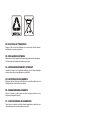 2
2
-
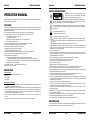 3
3
-
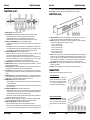 4
4
-
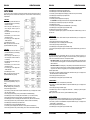 5
5
-
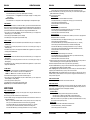 6
6
-
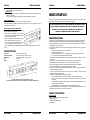 7
7
-
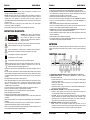 8
8
-
 9
9
-
 10
10
-
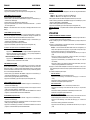 11
11
-
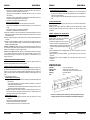 12
12
-
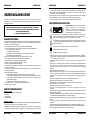 13
13
-
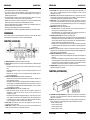 14
14
-
 15
15
-
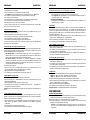 16
16
-
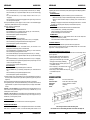 17
17
-
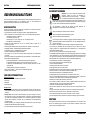 18
18
-
 19
19
-
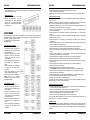 20
20
-
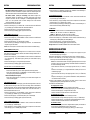 21
21
-
 22
22
-
 23
23
-
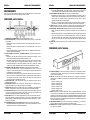 24
24
-
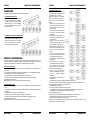 25
25
-
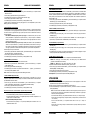 26
26
-
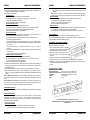 27
27
JBSYSTEMS LIGHT LED DIRECTOR de handleiding
- Categorie
- Stroboscopen
- Type
- de handleiding
in andere talen
Gerelateerde artikelen
Andere documenten
-
BEGLEC LED MANAGER Handleiding
-
Chauvet Obey 10 Handleiding
-
CHAUVET DJ Foot-C Handleiding
-
CHAUVET DJ Foot-C 2 DMX Controller Handleiding
-
CHAUVET DJ Obey 10 Handleiding
-
Chauvet Obey 40 DMX Controller Handleiding
-
CHAUVET DJ Obey 40 D-Fi 2.4 Handleiding
-
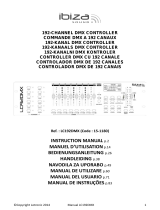 Ibiza Light & Sound LC192DMX de handleiding
Ibiza Light & Sound LC192DMX de handleiding
-
Briteq LD-SMART DIM de handleiding
-
Contest PILOTdrive-3 MKII Gebruikershandleiding